用友财务软件教程
用友NC财务信息系统操作手册全

用友NC财务信息系统操作手册全一、系统登录打开浏览器,在地址栏输入用友 NC 财务信息系统的网址。
进入登录页面后,输入用户名和密码,点击“登录”按钮即可进入系统。
二、系统主界面介绍登录成功后,进入系统主界面。
主界面分为多个区域,包括菜单栏、导航栏、工作区等。
菜单栏位于页面顶部,包含了系统的各项功能模块,如财务会计、管理会计、资金管理等。
导航栏位于页面左侧,以树形结构展示了各个功能模块下的具体操作菜单。
工作区是主要的操作区域,用于显示和处理各种业务数据。
三、财务会计模块(一)总账管理1、凭证录入点击“凭证录入”菜单,进入凭证录入界面。
依次填写凭证日期、凭证类别、摘要、科目、金额等信息。
注意科目选择的准确性和借贷方金额的平衡。
2、凭证审核审核人员登录系统后,在“凭证审核”菜单中选择需要审核的凭证,核对凭证内容无误后点击“审核”按钮。
3、记账完成凭证审核后,进行记账操作。
在“记账”菜单中选择相应的会计期间,点击“记账”按钮。
(二)往来管理1、客户往来管理包括客户档案的建立与维护、应收账款的核算与管理等。
可以进行应收账款的核销、账龄分析等操作。
2、供应商往来管理类似客户往来管理,对供应商档案进行管理,核算应付账款,并进行相关的业务处理。
(三)报表管理1、资产负债表系统提供了资产负债表的模板,在相应的功能菜单中选择会计期间,即可生成资产负债表。
2、利润表同资产负债表,选择会计期间生成利润表。
3、现金流量表需要按照现金流量项目对相关业务进行指定,然后生成现金流量表。
四、管理会计模块(一)预算管理1、预算编制根据企业的战略规划和经营目标,制定各项预算指标,如收入预算、成本预算、费用预算等。
2、预算控制在业务发生过程中,对各项预算指标进行实时监控和控制,确保业务活动在预算范围内进行。
3、预算分析对预算执行情况进行分析和评估,找出预算差异的原因,并采取相应的措施进行调整和改进。
(二)成本管理1、成本核算选择成本核算方法,如品种法、分步法、分批法等,对企业的生产成本进行核算。
用友财务软件操作指南。

用友财务软件操作指南一、简介用友财务软件是一款全面的财务管理工具,适用于各种规模和行业的企业。
该软件提供了一系列功能强大的财务管理模块,包括会计、成本管理、报表分析等,帮助企业实现财务数据的准确记录、高效处理和精准分析。
本文将介绍用友财务软件的基本操作流程,以帮助用户快速上手并正确使用该软件。
二、登录和基本设置1. 打开用友财务软件,输入用户名和密码进行登录。
2. 在登录成功后,进入系统主界面。
3. 根据需要,可以在系统主界面进行一些基本设置,如修改密码、个人信息等。
三、会计科目设定1. 在用友财务软件中,会计科目是财务核算的基础,需要先进行科目的设定。
2. 在系统主界面,点击“会计核算”菜单,选择“科目管理”。
3. 在科目管理界面,可以新增、修改或删除科目。
4. 在新增或修改科目时,需要填写科目编码、科目名称、科目类别、科目性质等信息。
5. 设置科目之间的上下级关系,以构建科目体系。
四、凭证录入1. 在用友财务软件中,凭证是财务交易的记录单据。
2. 在系统主界面,点击“会计核算”菜单,选择“凭证录入”。
3. 在凭证录入界面,选择要录入的会计期间和所属科目。
4. 输入凭证号码、日期、摘要等凭证信息。
5. 填写借方金额和贷方金额,确保借贷平衡。
6. 点击保存并提交,完成凭证录入。
五、查询与报表分析1. 用友财务软件提供了丰富的查询功能,可以根据不同的需求进行查询。
2. 在系统主界面,点击“会计核算”菜单,选择“科目余额表”。
3. 输入要查询的科目范围和查询期间,点击查询。
4. 系统将显示选择科目范围内的余额表。
5. 用户还可以根据需要进行更详细的报表分析,如利润表、现金流量表等。
六、其他功能1. 用友财务软件还提供了其他一些实用的功能,如财务预算、固定资产管理等。
2. 在系统主界面,点击相应的菜单,即可进入相关功能模块。
3. 根据需要,进行相应的操作和设置。
七、系统管理1. 用友财务软件的系统管理模块用于管理用户、权限和系统设置等。
用友财务软件详细的操作流程(最终5篇)

用友财务软件详细的操作流程(最终5篇)第一篇:用友财务软件详细的操作流程用友通操作指南一、建帐(设操作员、建立帐套)1、系统管理→系统→注册→用户名选Admin→确定2、权限→操作员→增加→输入编号、姓名→增加→退出3、建帐→帐套→建立→输入帐套号、启用期、公司简称→下一步→公司全称、简称→下一步→企业性质、行业类别设置→工业商业、新会计准则→帐套主管选择→下一步、建帐→科目编码设置(4-2-2-2)→下一步→小数位选择→下一步→建帐成功---启用帐套4、权限→权限→选帐套号→选操作员→增加→选权限(或直接在“帐套主管”处打勾)→确认二、系统初始化进入总帐,点击系统初始化。
1、会计科目设置a.增加科目:会计科目→增加→输入编码、中文名称(如100201→中国银行)点增加,确认。
b.设辅助核算:点击相关科目,如1122应收账款,双击应收账款,点修改,在辅助核算栏中,点击“客户往来” →确认,另2202应付账款,点修改,在辅助核算栏中,点击“供应商往来” →确认。
(可选项)c.指定科目:系统初始化→会计科目→编辑→指定科目→现金总帐科目→双击1001库存现金→确认。
银行总帐科目→双击1002银行存款→确认,现金流量科目→双击1001、1002、1012→确认(可选项)2、凭证类别→记账凭证或收、付、转凭证3、结算方式→点击增加→保存(可选项)如编码 1 名称支票结算如: 101 现金支票102 转帐支票4、客户/供应商分类→点击增加→保存。
如编码01 上海,02 浙江或 01 华东02 华南5、客户/供应商档案录入→点击所属类别→点击增加→编号、全称、简称→保存6、录入期初余额a.若年初启用,则直接录入年初余额。
b.若年中启用,则需输入启用时的月初数(期初余额),并输入年初至启用期初的累计发生额。
损益类科目的累计发生额也需录入。
c.有辅助核算的科目录入期初数→直接输入累计发生额输入期初余额时须双击,在弹出的窗口点击增加→输入客户、摘要、方向、金额→退出,自动保存三、填制凭证1、填制凭证点击填制凭证按钮→在弹出的对话框中点增加按钮→分别录入凭证类别、附单据数、摘要、凭证科目、金额直至本张凭证录入完成→如果要继续增加直接点增加就可以;如果不需要继续增加点击保存后退出即可。
用友财务软件使用说明书
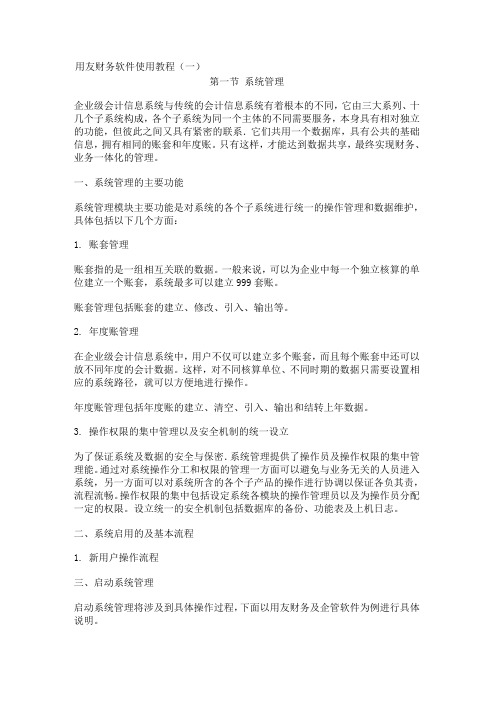
用友财务软件使用教程(一)第一节系统管理企业级会计信息系统与传统的会计信息系统有着根本的不同,它由三大系列、十几个子系统构成,各个子系统为同一个主体的不同需要服务,本身具有相对独立的功能,但彼此之间又具有紧密的联系.它们共用一个数据库,具有公共的基础信息,拥有相同的账套和年度账。
只有这样,才能达到数据共享,最终实现财务、业务一体化的管理。
一、系统管理的主要功能系统管理模块主要功能是对系统的各个子系统进行统一的操作管理和数据维护,具体包括以下几个方面:1. 账套管理账套指的是一组相互关联的数据。
一般来说,可以为企业中每一个独立核算的单位建立一个账套,系统最多可以建立999套账。
账套管理包括账套的建立、修改、引入、输出等。
2. 年度账管理在企业级会计信息系统中,用户不仅可以建立多个账套,而且每个账套中还可以放不同年度的会计数据。
这样,对不同核算单位、不同时期的数据只需要设置相应的系统路径,就可以方便地进行操作。
年度账管理包括年度账的建立、清空、引入、输出和结转上年数据。
3. 操作权限的集中管理以及安全机制的统一设立为了保证系统及数据的安全与保密.系统管理提供了操作员及操作权限的集中管理能。
通过对系统操作分工和权限的管理一方面可以避免与业务无关的人员进入系统,另一方面可以对系统所含的各个子产品的操作进行协调以保证各负其责,流程流畅。
操作权限的集中包括设定系统各模块的操作管理员以及为操作员分配一定的权限。
设立统一的安全机制包括数据库的备份、功能表及上机日志。
二、系统启用的及基本流程1. 新用户操作流程三、启动系统管理启动系统管理将涉及到具体操作过程,下面以用友财务及企管软件为例进行具体说明。
首先,选择桌面上的【开始】→【程序】、→【用友财务及企管软件】、→【系统服务】,→最后单击【系统管理】,即可启动。
系统管理一般以后台方式运行,用户如果要进行系统设置操作,需单击任务栏上的“系统管理”按钮,打开系统管理窗口如图2-3所示。
用友财务软件教程

用友财务软件教程第一节总账子系统概述一、用友财务软件教程总账子系统的主要功能总账子系统是财务及企业管理系统中一个核心的子系统,它的主要功能包括基本设置、凭证管理、出纳管理、账簿管理、辅助核算管理和月末处理等。
1.基本设置由用户根据本企业的需要建立账务应用环境,将系统处理变成适合本单位实际需要的专用系统。
如设置会计科目、设置外币及汇率、期初余额的录入。
凭证类别及结算方式的定义,以及各类辅助核算项目的定义等。
2.凭证管理通过严密的制单控制保证填制凭证的正确性。
提供资金赤字控制、支票按制、预算控制、外币折算误差控制以及查看最新余额等功能,加强对发生业务的及时管理和控制。
完成凭证的录入、审核、记账、查询、打印,以及出纳签字、常用凭证定义等。
3.出纳管理为出纳人员提供一个集成办公环境,加强对现金及银行存款的管理。
可完成银行日记账、现金日记账,随时出最新资金日报表、余额调节表以及进行银行对账。
4,账簿管理强大的查询功能使整个系统实现总账、明细账、凭证联查,并可查询包含未记账凭证的最新数据。
可随时提供如下标准账表:(1)总账、余额表。
(2)序时账、明细账、多栏账,以及能够同时查询上级科目总账数据及末级科目明细数据的月份综合明细账。
(3)日记账、日报表。
5.辅助核算管理(1)个人往来管理。
主要进行个人借款、还款管理工作,及时地控制个人借款,完成清欠工作。
提供个人借款明细账、催款单、余额表、账龄分析报告及自动清理核销已清账等功能。
(2)部门核算。
主要为了考核部门费用收支的发生情况,及时地反映控制部门费用的支出,对各部门的收支情况加以比较,便于进行部门考核。
提供各级部门总账、明细账的查询,并对部门收人与费用进行部门收支分析等功能。
(3)项目管理。
用于生产成本、在建工程等业务的核算,以项目为中心为使用者提供各项目的成本、费用、收人、往来等汇总与明细情况以及项目计划执行报告等,也可用于核算科研课题、专项工程、产成品成本、旅游团队、合同、订单等等。
用友NC操作手册轻松学财务软件

固定资产操作手册1.录入原始卡片1.1.点击【财务会计】--【固定资产】--【录入原始卡片】点击【选择类别】, 列出资产类别表列, 选择类别后【拟定】显示原始卡片录入界面:1.2.录入卡片内容, 点击【保存】生成一张原始卡片。
点击【修改】进行录入过程中旳改动。
1.3.卡片复制在原始卡片录入界面, 点击【卡片定位】, 选择要进行复制旳卡片, 点击【复制】, 录入需复制旳张数【拟定】。
复制完旳卡片是浏览状态若要进行修改, 点击【修改】进入编辑界面1.4.卡片删除2.在原始卡片录入界面点击【卡片定位】选择要删除旳卡片, 点击【删除】。
卡片删除后原卡片编码、资产编码浮现空号, 录入下一张时不会补号。
3.资产增长3.1.点击【财务会计】--【固定资产】--【新增资产】--【资产增长】3.2.选择类别拟定后浮现一张空白卡片, 录入卡片内容保存。
3.3.在会计平台生成凭证4.与原始卡片旳操作相似, 可以对新增旳卡片进行【修改】、【删除】旳操作。
5.在卡片【复制】时应注意, 只能将新增旳卡片进行复制, 不能用原始卡片复制。
6.资产减少6.1.点击【财务会计】--【固定资产】--【资产减少】进入资产减少界面点击【新增】浮现卡片查询界面, 通过录入资产类别、资产编号范畴或其他自定义查询条件来选择添加卡片6.2.如果查询出旳成果中有不需做减少旳卡片, 可以选中或用shift多选【移出】。
6.3.录入减少日期、减少方式等内容后【保存】退出6.4.在会计平台生成凭证7.资产变动7.1.点击【财务会计】--【固定资产】--【资产维护】--【资产变动】7.2.点击【选择摸板】, 单击【新增】, 查询要进行变动旳资产卡片, 录入变动值, 【保存】退出7.3.批量变动7.4.在资产变动界面, 列出需做变动旳资产, 修改第一条记录后点击【批量变动】则背面各条记录统一与第一条记录做相似变动8.在批量变动时, 变动因素只能是管理部门变动、使用部门变动、折旧承当部门变动、使用状况调节、使用年限调节、资产类别调节、合计折旧调节、其他不能做批量变动。
2024年度用友财务软件T3标准版教程课件

28
2023 WORK SUMMARY
用友财务软件T3标准 版教程课件
REPORTING
2024/2/3
1
目录
• 业务介绍 • 财务业绩展示 • 竞品分析对比 • 未来展望规划 • 总结与建议提出
2024/2/3
2
PART 01
业务介绍
2024/2/33源自业务构成概述0102
03
财务会计管理
包括总账、报表、固定资 产、现金银行等模块,满 足企业日常财务核算和管 理需求。
17
PART 04
未来展望规划
2024/2/3
18
技术创新方向探索
01
02
03
04
人工智能技术在财务领域的应 用研究
区块链技术在财务数据安全方 面的探索
云计算在提升财务处理效率方 面的前景
大数据分析在财务决策支持中 的作用
2024/2/3
19
产品升级迭代计划部署
01
02
03
04
持续优化用户界面,提 升用户体验
于不同规模的企业。
速达财务软件
02
专注于为企业提供高效、易用的财务管理软件,拥有较高的市
场份额。
管家婆财务软件
03
集进销存与财务一体化管理,适用于商贸、零售、批发等行业
。
14
功能差异与优劣势剖析
用友T3标准版
功能全面,包括财务、供应链、生产等模块,易 于上手,操作简便。优势在于其稳定性和数据安 全性较高;劣势在于某些高级功能需要额外付费 开通。
速达财务软件
以高效、快速著称,适用于对财务管理效率要求 较高的企业。优势在于其处理速度快、支持多用 户同时操作;劣势在于某些功能可能不够细致, 需要用户自行优化。
用友财务软件操作流程大全
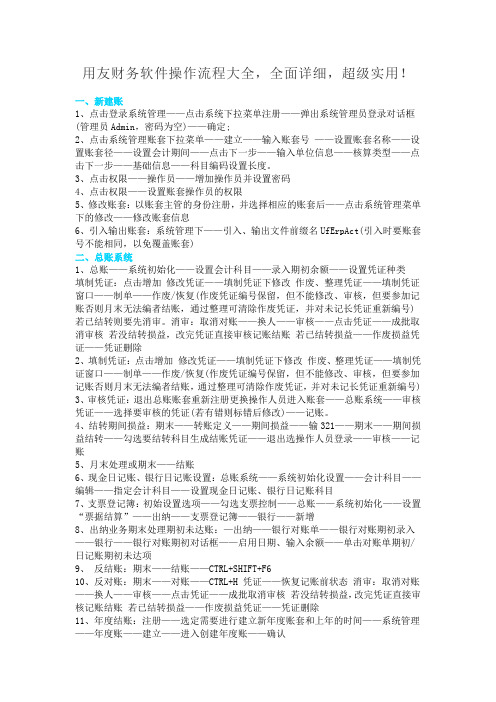
用友财务软件操作流程大全,全面详细,超级实用!一、新建账1、点击登录系统管理——点击系统下拉菜单注册——弹出系统管理员登录对话框(管理员Admin,密码为空)——确定;2、点击系统管理账套下拉菜单——建立——输入账套号——设置账套名称——设置账套径——设置会计期间——点击下一步——输入单位信息——核算类型——点击下一步——基础信息——科目编码设置长度。
3、点击权限——操作员——增加操作员并设置密码4、点击权限——设置账套操作员的权限5、修改账套:以账套主管的身份注册,并选择相应的账套后——点击系统管理菜单下的修改——修改账套信息6、引入输出账套:系统管理下——引入、输出文件前缀名UfErpAct(引入时要账套号不能相同,以免覆盖账套)二、总账系统1、总账——系统初始化——设置会计科目——录入期初余额——设置凭证种类填制凭证:点击增加修改凭证——填制凭证下修改作废、整理凭证——填制凭证窗口——制单——作废/恢复(作废凭证编号保留,但不能修改、审核,但要参加记账否则月末无法编者结账,通过整理可清除作废凭证,并对未记长凭证重新编号)若已结转则要先消审。
消审:取消对账——换人——审核——点击凭证——成批取消审核若没结转损益,改完凭证直接审核记账结账若已结转损益——作废损益凭证——凭证删除2、填制凭证:点击增加修改凭证——填制凭证下修改作废、整理凭证——填制凭证窗口——制单——作废/恢复(作废凭证编号保留,但不能修改、审核,但要参加记账否则月末无法编者结账,通过整理可清除作废凭证,并对未记长凭证重新编号)3、审核凭证:退出总账账套重新注册更换操作人员进入账套——总账系统——审核凭证——选择要审核的凭证(若有错则标错后修改)——记账。
4、结转期间损益:期末——转账定义——期间损益——输321——期末——期间损益结转——勾选要结转科目生成结账凭证——退出选操作人员登录——审核——记账5、月末处理或期末——结账6、现金日记账、银行日记账设置:总账系统——系统初始化设置——会计科目——编辑——指定会计科目——设置现金日记账、银行日记账科目7、支票登记簿:初始设置选项——勾选支票控制——总账——系统初始化——设置“票据结算”——出纳——支票登记簿——银行——新增8、出纳业务期末处理期初未达账:—出纳——银行对账单——银行对账期初录入——银行——银行对账期初对话框——启用日期、输入余额——单击对账单期初/日记账期初未达项9、反结账:期末——结账——CTRL+SHIFT+F610、反对账:期末——对账——CTRL+H 凭证——恢复记账前状态消审:取消对账——换人——审核——点击凭证——成批取消审核若没结转损益,改完凭证直接审核记账结账若已结转损益——作废损益凭证——凭证删除11、年度结账:注册——选定需要进行建立新年度账套和上年的时间——系统管理——年度账——建立——进入创建年度账——确认12、年度账的引入前缀名为uferpyer :系统管理——年度账——引入13、年度账结转:注册——系统管理(此时注册的年度应为需要进行结转的年度,如需将2005年的数据结转到2006年,则应以2006年注册进入)——年度账——结转上年数据14、清空年度数据:注册——系统管理——年度账——清空年度数据——选择要清空年度——确认三、UFO报表设置1、报表处理:启动UFO创建空白报表——格式菜单下——报表模板——数据——关键字设置、录入(左下角有格式和数据切换)——编辑菜单——追加表页2、报表公式设计:格式状态下(若数据状态下求和则不能生成公式)——自动求和选定向左向右求和3、舍位平衡公式:数据——编辑公式——舍位公式——舍位平衡公式对话框(舍位位数为1,区域中的数据除10;为2则除100。
用友t3财务软件教程

计算完成后,用户需要按照税务部门的要求,进行个人所得税的申报。这包括 填写申报表、提交申报数据等步骤。用友T3财务软件提供了与税务部门的接口, 可以方便地进行申报操作。
银行代发工资业务处理
01
银行代发工资协议签订
在使用用友T3财务软件进行工资核算时,用户可以与银行签 订代发工资协议。这样,员工的工资就可以通过银行直接发 放到员工的银行账户中。
客户、供应商档案维护
01
02
03
客户档案维护
记录客户信息,包括名称、 编码、分类、联系方式等, 支持客户信息的增删改查 和导入导出。
供应商档案维护
记录供应商信息,包括名 称、编码、分类、联系方 式等,支持供应商信息的 增删改查和导入导出。
往来单位分组管理
提供客户、供应商分组管 理功能,方便用户按不同 维度对往来单位进行分类 和管理。
导入基础数据
03
将企业的基础数据,如科目、客户、供应商等导入到新账套中。
用户权限设置与操作规范
添加用户
在“系统管理”中添加新用户,并设置用户名、密码等基本信息。
分配角色和权限
根据用户职责,为其分配相应的角色和权限,如制单、审核、记 账等。
制定操作规范
建立财务软件的操作规范,明确各岗位人员的操作权限和职责。
04
CATALOGUE
报表编制与财务分析
资产负债表编制方法及注意事项
01
编制方法
04
注意事项
02
根据会计恒等式“资产=负债+所有者权益”编制,将各项 资产、负债及所有者权益按照流动性从大到小排列。
03
各项数据来源于日常账务处理中录入的凭证,期末自动汇总 生成。
用友财务软件基本操作流程

用友财务软件基本操作流程一、安装和登录2.打开软件,输入正确的账号和密码登录系统。
二、基础设置1.新建账套:设置企业基础信息,包括企业名称、税务登记号、地址等。
2.财务期间设置:设置财务年度和会计期间。
3.科目设置:设置会计科目和科目余额。
三、录入凭证1.新建凭证:选择凭证类型,填写凭证号、日期和科目等。
2.输入科目:输入借方和贷方的科目和金额。
3.添加附属信息:添加财务摘要和凭证附单据等附属信息。
4.检查凭证:检查凭证的完整性和正确性。
5.保存凭证:保存并审核凭证。
四、期末结转1.结转损益:根据利润分配政策,将损益类科目的余额结转到本年度利润或下一年度。
2.结转资产负债:将资产负债类科目的期末余额结转到下一会计期间。
五、管理报表1.资产负债表:生成企业资产负债状况的报表。
2.利润表:生成企业收入和支出情况的报表。
3.现金流量表:生成企业现金收入和支出情况的报表。
4.经营报表:根据需要选择其他相关报表进行生成。
六、查询与调整1.查询余额:根据科目和期间查询科目余额。
2.核对余额:核对银行存款、应收应付账款等与财务软件余额的一致性。
3.调整凭证:根据需要录入调整凭证,调整错误或漏报的科目和金额。
七、备份与存档1.数据备份:定期对财务数据进行备份,以防数据丢失。
2.存档管理:对完成年度的财务数据进行存档管理,方便后续查询和审计。
八、权限管理1.用户管理:创建并管理不同权限的用户账号。
2.角色管理:创建并管理不同角色的用户账号。
3.权限分配:根据用户的角色和需要,分配不同的权限和操作范围。
九、其他功能1.辅助核算:管理和设置辅助核算项目,如供应商、客户、部门等。
2.外币核算:设置并管理外币帐户和外汇损益核算。
3.银行对账:与银行账户对账并自动对账,录入银行收支明细。
4.期末盘点:录入期末存货数量和金额,进行存货盘点操作。
以上是用友财务软件的基本操作流程,通过这些步骤,可以实现企业的财务管理、报表生成以及数据的备份与存档。
用友财务软件操作流程

用友财务软件操作流程1.登录系统:打开用友财务软件,在登录界面输入用户名和密码,点击“登录”按钮,即可进入系统主界面。
2.切换操作模块:在系统主界面,点击界面左侧的菜单栏,可以切换到不同的操作模块。
常用的操作模块包括:总账、应收、应付、往来、固定资产等。
3.设置基础档案:在使用用友财务软件之前,首先需要设置一些基础档案,如单位信息、科目设置、往来单位设置等。
4.新建单据:根据需要,可以在不同的操作模块中新建单据。
例如,在总账模块中,可以新建凭证;在应收模块中,可以新建收款单;在应付模块中,可以新建付款单等。
7.审核单据:在保存单据之后,可以选择对单据进行审核。
审核是为了确保单据的合法性和真实性,只有经过审核的单据才能对财务数据进行影响。
8.查询和打印单据:在系统主界面,可以通过查询功能查找特定单据。
在查询结果中,选择需要打印的单据,点击“打印”按钮即可进行打印输出。
用友财务软件还提供了丰富的打印格式和模板,可以根据需要进行个性化设置。
9.统计和分析功能:用友财务软件提供了丰富的统计和分析功能,可以帮助企业对财务数据进行深入分析。
例如,可以根据科目进行财务报表的生成,如资产负债表、利润表、现金流量表等。
10.数据备份和恢复:为保证数据的安全性,建议定期进行数据备份。
用友财务软件提供了数据备份和恢复功能,以便在数据丢失或损坏时能够及时进行恢复。
以上是用友财务软件的基本操作流程。
用友财务软件功能强大,操作简便,可以帮助企业高效管理财务信息,实现财务数据的精确分析和决策支持。
史上最完整的用友财务软件做账流程
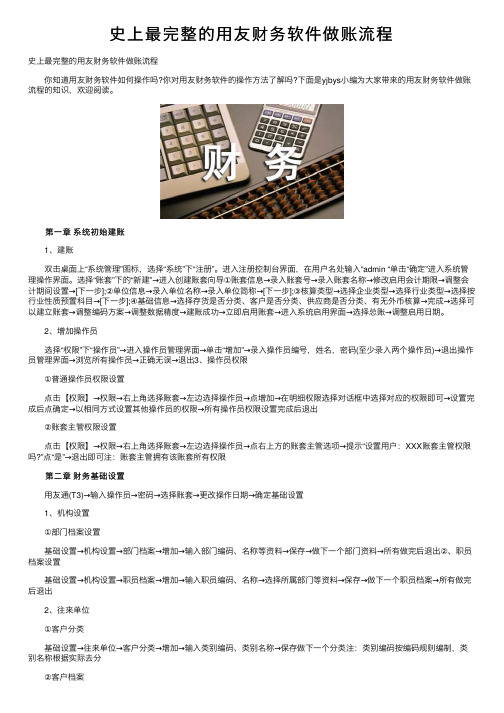
史上最完整的⽤友财务软件做账流程史上最完整的⽤友财务软件做账流程 你知道⽤友财务软件如何操作吗?你对⽤友财务软件的操作⽅法了解吗?下⾯是yjbys⼩编为⼤家带来的⽤友财务软件做账流程的知识,欢迎阅读。
第⼀章系统初始建账 1、建账 双击桌⾯上“系统管理”图标,选择“系统”下“注册”。
进⼊注册控制台界⾯,在⽤户名处输⼊“admin “单击“确定”进⼊系统管理操作界⾯。
选择“账套”下的“新建”→进⼊创建账套向导①账套信息→录⼊账套号→录⼊账套名称→修改启⽤会计期限→调整会计期间设置→[下⼀步];②单位信息→录⼊单位名称→录⼊单位简称→[下⼀步];③核算类型→选择企业类型→选择⾏业类型→选择按⾏业性质预置科⽬→[下⼀步];④基础信息→选择存货是否分类、客户是否分类、供应商是否分类、有⽆外币核算→完成→选择可以建⽴账套→调整编码⽅案→调整数据精度→建账成功→⽴即启⽤账套→进⼊系统启⽤界⾯→选择总账→调整启⽤⽇期。
2、增加操作员 选择“权限”下“操作员”→进⼊操作员管理界⾯→单击“增加”→录⼊操作员编号,姓名,密码(⾄少录⼊两个操作员)→退出操作员管理界⾯→浏览所有操作员→正确⽆误→退出3、操作员权限 ①普通操作员权限设置 点击【权限】→权限→右上⾓选择账套→左边选择操作员→点增加→在明细权限选择对话框中选择对应的权限即可→设置完成后点确定→以相同⽅式设置其他操作员的权限→所有操作员权限设置完成后退出 ②账套主管权限设置 点击【权限】→权限→右上⾓选择账套→左边选择操作员→点右上⽅的账套主管选项→提⽰“设置⽤户:XXX账套主管权限吗?”点“是”→退出即可注:账套主管拥有该账套所有权限 第⼆章财务基础设置 ⽤友通(T3)→输⼊操作员→密码→选择账套→更改操作⽇期→确定基础设置 1、机构设置 ①部门档案设置 基础设置→机构设置→部门档案→增加→输⼊部门编码、名称等资料→保存→做下⼀个部门资料→所有做完后退出②、职员档案设置 基础设置→机构设置→职员档案→增加→输⼊职员编码、名称→选择所属部门等资料→保存→做下⼀个职员档案→所有做完后退出 2、往来单位 ①客户分类 基础设置→往来单位→客户分类→增加→输⼊类别编码、类别名称→保存做下⼀个分类注:类别编码按编码规则编制,类别名称根据实际去分 ②客户档案 基础设置→往来单位→客户档案→选中客户分类→点增加→输⼊客户编码、客户名称、客户简称→保存做下⼀条客户档案注:A、客户档案的编码可按分类去编,例:01001;也可按客户的拼⾳去编;B、档案中其他信息可做可不做,根据实际去做 ③供应商分类 基础设置→往来单位→供应商分类→增加→输⼊类别编码、类别名称→保存做下⼀个分类注:类别编码按编码规则编制,类别名称根据实际去分 ④供应商档案 基础设置→往来单位→供应商档案→选中客户分类→点增加→输⼊供应商编码、供应商名称、供应商简称→保存做下⼀条供应商档案注:A、供应商档案的编码可按分类去编,例:01001;也可按供应商的拼⾳去编;B、档案中其他信息可做可不做,根据实际去做 3、财务 ①会计科⽬设置A、基础设置→财务→会计科⽬→选中需要增加明细科⽬的⼀级科⽬→点增加→输⼊科⽬编码、科⽬中⽂名称→确定→增加下⼀个明细科⽬→根据单位⾏业实际运⽤的科⽬设置B、所有科⽬设置完成后→点编辑→指定科⽬→将待选科⽬双击选到已选取科⽬中(现⾦与银⾏存款)→确定注:若某些科⽬涉及辅助核算,在新增时将各对应辅助核算选上即可 ②凭证类别设置 基础设置→财务→凭证类别→选择分类⽅式(通常选择“记账凭证”)→确定→退出 ③项⽬⽬录设置 A、设置项⽬⼤类 基础设置→财务→项⽬⽬录→增加→输⼊新项⽬⼤类名称→下⼀步→将项⽬级次定义为2-2-2-2 →下⼀步→完成 B、设置项⽬分类 点项⽬分类定义→选择新增加的项⽬→输⼊分类编码、分类名称→确定→做下⼀个分类 C、设置项⽬⽬录 点项⽬⽬录→维护→增加→输⼊项⽬编码→项⽬名称→选择所属分类码→点增加做下⼀个⽬录 ④外币种类 基础设置→财务→外币种类→左下⾓录⼊币符、币种→选择折算⽅式→选择固定汇率或浮动汇率→录⼊汇率→点增加 4、收付结算 ①结算⽅式 基础设置→收付结算→结算⽅式→增加→根据编码规则输⼊结算⽅式编码→输⼊结算⽅式名称→保存→做下⼀个结算⽅式 ②付款条件 基础设置→收付结算→付款条件→增加→输⼊付款条件编码→录⼊信⽤天数、优惠天数1、优惠率1等条件→保存→做下⼀个付款条件 ③开户银⾏ 基础设置→收付结算→开户银⾏→增加→录⼊开户银⾏编码、开户银⾏名称、银⾏账号→保存→做下⼀银⾏ 第三章账务处理 ⼀、期初余额录⼊ 总账→设置→期初余额→根据系统启⽤⽉之前所有明细科⽬的余额录⼊⼀⼀对应录⼊→录完后点试算→结果平衡后点对账→对账正确后退出注:A、若某些科⽬有设置辅助核算,录⼊数据时,须双击该科⽬进⼊再根据各辅助项录⼊对应数据B、若系统启⽤期为年初(例:2010年1⽉),此时的期初余额为2006年12⽉底余额C、若系统启⽤期为年中(例:2010年9⽉),此时的.期初余额为2010年8⽉底余额,须将2010年1⽉--8⽉的累计借⽅、累计贷⽅录⼊,⽽年初余额则根据录⼊的期初、借⽅、贷⽅⾃动反算 ⼆、总账系统⽇常操作 1、进⼊⽤友通 打开⽤友通→输⼊操作员编号(例:001)→输⼊密码→选择账套→选择操作⽇期→确定。
用友财务软件使用教程.doc

用友财务软件使用教程.doc用友操作NO.1系统初始化【基础设置】打开对应设置界面:1、【基本信息】编码方案、数据精度2、【机构设置】部门档案、职员档案3、【往来单位】—客户分类—客户档案—供应商分类—供应商档案—的确分类4、【存货】—存货分类—存货档案5、【财务设置】—【会计科目】a.增加科目:会计科目—【增加】输入编码、中文名称(如100201—中国银行)—【增加】—【确认】b.设辅助核算:点击相关科目—【修改】—【客户往来/供应商往来】—【确认】(可选项)c.指定科目:【系统初始化】—【会计科目】—【编辑】—指定科目—【现金/银行总账科目】—双击—【确认】6、【收付结算】结算方式7、【期初余额录入】【总账】—【设置】—【期初余额】—【试算】检查平衡NO.2填制凭证【总账系统】1、填制凭证【填制凭证】—【增加】—填制——【保存】2、修改凭证【查询】—修改——【保存】3、删除凭证【填制凭证】—【制单】—【作废】—【制单】—【凭证整理】——选择要整理的凭证号——【确定】(完全删除)NO.3审核凭证(审核人与人不应相同)【审核凭证】——选择月份、凭证—【确认】—打开凭证界面—【审核】/【成批审核】NO.4记账【记账】—【记账范围】输入凭证号—【下一步】—【记账】NO.5结账【月末结账】—选择月份—【是否结账Y】—【对账】PS:上月末未结账或本月末未记账则出现本月不能结账状况NO.6取消结账(用主管身份)【月末结账】—取消结账月份——【ctrl+shift+F6】—输入主管密码——取消结账NO.7取消记账(用主管身份)【总账】—【期末】—【对账】—【ctrl+H】—【恢复记账前状态】—【确定】—【总账】—【凭证】—【恢复记账前状态】—选择要恢复的记账方式—【确认】—输入主管密码—【确认】(完成取消记账)NO.8取消审核(审核人身份)【审核凭证】—选择取消审核月份—【确定】—【确定】——【审核凭证】—【取消审核】/【成批取消审核】NO.9修改步骤【填制凭证】—选取要修改的凭证——修改【保存】。
u8用友财务软件教程

u8用友财务软件教程U8用友财务软件教程1. 简介U8用友财务软件是一款专为中小企业设计的财务管理软件。
它通过集成财务核算、成本管理、资金管理、票据管理等功能,帮助企业实现财务信息的全面管理和掌控,提高财务决策的效率和准确性。
本文将为您介绍U8用友财务软件的基本操作和功能。
2. 系统安装与配置在开始使用U8用友财务软件之前,首先需要进行系统的安装和配置。
您可以从U8用友官网下载安装程序,并按照引导进行安装。
安装完成后,需要进行基本的系统配置,包括设置企业信息、财务科目、部门、人员等。
这些配置将影响到日后的财务管理过程,因此务必仔细进行。
3. 会计凭证录入与核对U8用友财务软件提供了便捷的会计凭证录入功能,您可以根据企业的实际财务交易情况,将凭证录入到系统中。
在录入过程中,系统会自动根据财务科目和金额进行校验,确保录入的凭证的正确性。
完成凭证录入后,还可以进行核对,即与银行对账单等财务凭证进行比对,及时发现和纠正错误。
4. 财务报表生成与分析U8用友财务软件支持各类财务报表的生成和分析,包括资产负债表、利润表、现金流量表等。
您可以根据需要选择不同的报表,并设定报表的时间段和范围。
生成的报表可以以表格形式呈现,也可以导出为Excel或PDF格式。
通过对财务报表的分析,您可以了解企业的财务状况和经营情况,为企业的决策提供参考依据。
5. 成本管理与控制U8用友财务软件还提供了强大的成本管理功能,帮助企业掌握成本分配和成本控制。
通过设定成本中心和成本项目,您可以将企业的成本按照不同的维度进行管理和分析。
此外,软件还支持成本核算,用于计算企业产品或服务的成本,并提供成本效益的分析报告,帮助企业优化成本结构,提高利润和竞争力。
6. 资金管理与预算控制U8用友财务软件提供了全面的资金管理功能,包括银行存款、贷款、企业债券、股票等的管理。
通过建立资金计划和预算,您可以对企业的资金流动和使用情况进行全面的掌控,及时预防和解决资金短缺和风险。
用友财务软件操作流程

用友财务软件操作流程第一篇:用友财务软件操作流程用友财务软件操作流程系统管理一增加操作员1、以“admin”身份进入“系统管理”模块(进入系统服务→系统管理→注册(admin))2、单击“权限”->“操作员”3、单击“ + ”4、录入人员编号及姓名5、点“增加”按钮(等同于“确认”)二、建新账套1、以“admin”身份进入“系统管理”模块(进入系统服务→系统管理→注册(admin))2单击帐套-> 新建三、分配权限以“admin”身份进入“系统管理”模块(进入系统服务→系统管理→注册(admin))1、进入系统管理,注册成为“admin”2、“权限”->“权限”菜单3、赋权限的操作顺序:选账套->选操作员->分配权限(首先选择所需的账套→再选操作员→在帐套主管前面直接打勾选中)四、修改账套1、以“账套主管(不是admin)”身份进入“系统管理”模块(进入系统服务→系统管理→注册)2、单击帐套→修改总帐系统初始化一、启用及参数设置二、设置“系统初始化”下的各项内容(其中:最后设置会计科目和录入期初余额,其余各项从上向下依次设置)会计科目设置1、指定科目系统初始化→会计科目→编辑(菜单栏中的)→指定科目现金总帐科目把现金选进以选科目银行总帐科目把银行存款选进已选科目2加会计科目(科目复制)系统初始化→会计科目→点击增加输入科目编码(按照编码原则)如果该科目如需按客户进行核算,应在辅助核算中将客户往来选中如应收帐款该科目如需按部门进行考核,应将辅助核算中部门核算选中如管理费用需设置辅助核算的科目有应收帐款(客户往来)应付帐款(供应商往来)预收帐款(客户往来)3、修改/删除会计科目双击需要修改的科目然后点击修改4、增加已使用会计科目的下级科目出现提示点击是然后下一步依次录入系统初始化中的凭证类别结算方式部门档案职员档案客户类别(如没有设置客户分类则不需要次操作)客户档案供应商类别(如没有设置客户分类则不需要次操作)供应商档案最后录入期初余额录入期初余额1、调整余额方向选中后单击方向借代转换2、录入期初余额只有一级科目末级科目(白色区域)的余额直接录入有期初余额由下级科目余额累加得出非末级科目(黄色区域)不用录入,由下级科目直接累加得出有辅助核算的科目(蓝色区域)双击进入,按明细逐条录入有外币核算的科目要先录入人民币值,再录入外币值3、检查:试算平衡、对账日常业务处理凭证处理:填制凭证填制凭证要用末级科目,有辅助核算的科目必须录入辅助项按“空格”键可改变已录金额的借贷方向按“=”键可取借贷方金额的差额在填制凭证时发现基础档案还有尚未设置的(如部门、职员、客户、供应商等),可在参照选择的界面处点“编辑”按钮,即可进入档案录入画面进行补充审核(不能用制单人来审核)点击系统→ 重新注册(换操作员进入系统)进行审核记账自动结转点击自动结转→ 期间损益结转→ 全选→ 确定生成结转凭证→ 保存凭证务忘对自动生成的结转凭证进行审核和记账期末处理试算并对帐月末结帐月末结帐后出现一个笑脸恭喜您本月工作顺利!报表生成进入ufo报表系统点击文件→ 打开→ 选择相应的报表打开→ 数据→ 关键字→ 录入关键字输入相应的单位日期→ 确定后出现是否重算当前表页对话框选择是出下一个月的报表时点击文件→ 打开→ 选择相应的报表打开(上一个月报表)→ 编辑→ 追加→ 表页→ 数据→ 关键字→ 录入关键字输入相应的单位日期→ 确定后出现是否重算当前表页对话框选择是备份打开系统管理→系统→注册→以admin 注册→ 帐套→输出选择存放路径恢复系统管理→系统→注册→以admin 注册→ 帐套→引入选择本分文件的路径(lst为后缀名的文件)取消结帐进入期末→月末结帐→按ctrl + shift + F6→输入密码→ 点击取消取消对帐进入期末→试算并对帐→按ctrl + H→输入密码→ 点击退出然后选择菜单栏(在上方)凭证→恢复记帐前状态→选择需要恢复到的状态→确定取消审核步骤同审核凭证进入凭证后选择取消或者成批取消修改凭证进入凭证可以直接在凭证上修改删除凭证进入要删除的凭证→点击制单→作废与恢复→在点击制单→整理凭证→选择本张凭证所在的月份→在删除下双击出现Y或者点击全选→出现是否整理凭证选择是第二篇:财务软件——用友操作流程用友软件操作流程一、建立账套:进入系统管理→系统→注册:用户名输入“admin”(大小写都可),确定权限→操作员→增加:输入ID号和自己的名字账套→建立:输入账套号、账套名称(即单位名称)及单位相关信息,选择会计日期(从几月份开始做账)、企业类型、行业性质、账套主管(选择自己的名字),选择客户、供应商是否分类(如果往来单位比较多则建议分类),是否需要外币核算等(请根据自己实际情况进行选择)。
用友财务软件常用业务操作流程

凭证修改与删除
对于需要修改的凭证,点击“修改”按钮,进 入凭证修改界面,对相关信息进行修改后保存
。
注意:已审核或已记账的凭证不能直接修改或删除, 需要先进行反审核或反记账操作。
在“凭证管理”界面,选择需要修改或删除的 凭证。
对于需要删除的凭证,点击“删除”按钮,系统 会提示确认信息,确认后即可删除该凭证。
用友财务软件常用业 务操作流程
汇报人:XX 2024-01-24
contents
目录
• 系统登录与初始化 • 凭证录入与审核 • 账簿查询与打印 • 固定资产管理 • 往来管理 • 报表编制与分析
CHAPTER 01
系统登录与初始化
登录用友财务软件
点击“登录”按钮,进入 系统主界面
输入用户名和密码,选择 相应账套
设置好打印参数后,可以点击“预览”按钮查看打印效果,确认无误后
点击“打印”按钮进行输出。
CHAPTER 04
固定资产管理
总资产详情数据
时间 2018FY 2019FY 2020FY 2021FY 2022FY
总资产(亿人民币) --
179.60 171.09 173.29 235.55
同比(%) ---
账龄分析报表
系统提供账龄分析报表功能,企业可根据需 要自定义报表格式和内容,以便更好地进行 财务分析和决策。
CHAPTER 06
报表编制与分析
资产负债表编制
收集数据
从总账、明细账等会计记录中收集资产、负债和所有 者权益的期末余额数据。
编制表格
按照规定的格式和要求,将收集的数据填入资产负债 表表格中。
用友财务软件U8实际操作教程

用友财务软件U8实际操作教程1.安装和登录2.设置企业基本信息登录成功后,需要先设置企业的基本信息,包括企业名称、纳税人识别号、注册地址等。
点击系统管理-企业信息-企业基本信息进行设置。
3.设置账套和科目在进行财务核算前,需要先设置账套和科目。
账套用于进行分公司及核算单位、业务类型的区分,科目则用于记录各项财务收支。
点击系统管理-账户与核算-账套设置和科目设置进行设置。
4.新建凭证在进行财务核算时,需要新建凭证来记录各项财务交易。
点击会计凭证-会计凭证录入-凭证录入,点击新建按钮,选择凭证模板和会计期间,填写凭证编号和日期,并填写借贷科目和金额等信息。
完成后点击保存按钮即可。
5.凭证审核和记账新建凭证后,需要对凭证进行审核和记账操作。
点击会计凭证-会计凭证录入-凭证录入,选择相应的凭证,点击审核按钮进行凭证审核,审核通过后,点击记账按钮进行凭证记账。
6.生成报表在财务核算后,可以根据需要生成各类财务报表。
点击财务报表-财务报表查询-资产负债表,选择会计期间和账套,点击查询按钮即可生成资产负债表。
同理,还可以生成利润表、现金流量表等其他报表。
7.进行报表分析生成报表后,可以进行详细的报表分析,帮助企业了解自身的财务状况和经营情况。
可以通过调整会计期间和账套等参数,生成不同时间段的报表,并进行对比分析。
可以利用U8的多种分析功能,对报表数据进行排序、汇总、筛选等操作,得出更加准确的分析结果。
总结:以上是使用用友财务软件U8进行财务核算和报表分析的实际操作教程。
U8软件功能强大,操作简便,不仅可以帮助企业进行财务核算、预算管理、成本管理,还可以生成各类财务报表,并进行详细的报表分析。
通过合理使用U8软件,企业可以更好地管理财务,优化经营决策。
用友NC操作流程

用友NC操作流程用友NC(用友集团财务管理软件)的操作流程如下:第一步:安装与登录2.打开用友NC软件,输入用户名和密码登录。
第二步:创建账套1.进入用友NC软件主界面后,点击“财务会计”模块。
2.在财务会计模块中,点击“系统管理”选项,并选择“账套管理”。
3.点击“新增”按钮创建新的账套,填写账套名称和账套编码等相关信息。
4.点击“确定”按钮完成账套创建。
第三步:设置基础数据1.在用友NC软件主界面,点击“财务会计”模块。
2.在财务会计模块中,点击“系统管理”选项,并选择“基础数据设置”。
3.根据需要,设置基础数据,例如:科目设置、往来单位设置、部门设置等。
4.点击“保存”按钮保存设置的基础数据。
第四步:录入凭证1.在用友NC软件主界面,点击“财务会计”模块。
2.在财务会计模块中,点击“会计凭证”选项,并选择“凭证录入”。
3.点击“新增”按钮创建新的凭证。
4.在新增的凭证中,选择凭证日期、会计期间、摘要等信息,并填写科目、借方金额、贷方金额等核算数据。
5.点击“保存”按钮保存凭证信息。
第五步:查询与修改1.在用友NC软件主界面,点击“财务会计”模块。
2.在财务会计模块中,点击“会计凭证”选项,并选择“凭证查询”。
3.在凭证查询界面中,可以根据凭证日期、凭证字号、摘要等条件查询相关的凭证记录。
4.选择需要修改的凭证记录,点击“修改”按钮进行修改,并保存修改后的凭证记录。
第六步:生成财务报表1.在用友NC软件主界面,点击“财务会计”模块。
2.在财务会计模块中,点击“报表管理”选项,并选择“财务报表”。
3.在财务报表界面中,选择需要生成的财务报表,例如:资产负债表、利润表、现金流量表等。
4.点击“生成”按钮生成财务报表,并查看报表结果。
第七步:备份与恢复1.在用友NC软件主界面,点击“财务会计”模块。
2.在财务会计模块中,点击“系统管理”选项,并选择“备份与恢复”。
3.根据需要,选择要备份的数据,如账套数据、基础数据等。
- 1、下载文档前请自行甄别文档内容的完整性,平台不提供额外的编辑、内容补充、找答案等附加服务。
- 2、"仅部分预览"的文档,不可在线预览部分如存在完整性等问题,可反馈申请退款(可完整预览的文档不适用该条件!)。
- 3、如文档侵犯您的权益,请联系客服反馈,我们会尽快为您处理(人工客服工作时间:9:00-18:30)。
用友财务软件教程一、建立账套双击桌面“系统管理”?系统?注册?用户名(admin)?密码(不填)?确定1、增加操作员:[权限]?操作员?增加?编号(001)?姓名(张健)?口令(不填)?增加?退出2、建帐:[帐套]?建立?输入账套号(如:666)?账套名称(如:新奥计算机公司)?启用会计期(如:2008年1月)?下一步?公司全称(如:新奥计算机公司)?简称(如:新奥)?下一步?企业类型(工业)?行业性质(小企业会计制度)?账套主管(选择“张健”)? “按行业性质预置科目”?下一步?基础信息(客户分类)完成?“是”?科目编码级次改成42222?客户分类编码级次改为121?结算方式编码级次11,确认?确认?确定?是否立即启用账套(是)?选择(GL/启用会计期间:2008年1月1日)?“是”?退出3、操作员权限:[权限]?权限?选择操作员?增加注意:账套及年度二、账务系统1、系统初始化:双击桌面“用友通”?用户名(001)?密码(不填)?账套(选择新建账套)?操作日期(2008-01-01)?确定设置凭证类型:[基础设置]?财务?凭证类别?选择“记账凭证”2、增加会计科目:[基础设置]?财务?会计科目注:累计折旧和坏账准备改为“贷”/产生费用为支出3、期初余额及明细:[总账]?设置?期初余额 (注意“试算”)4、填制凭证(注意操作员:[文件],重新注册)[总账]?凭证?填制凭证注:技巧 = / F5附:删除凭证: (1)[制单]?作废/恢复 (2)[制单]?整理凭证?选择月份?确定?全选?确定?是 5、出纳签字(1)用填制人注册指定科目:基础设置,财务,会计科目,编辑—>指定科目(现金和银行存款) (2)用出纳注册:总账,凭证,出纳签字,确定,确定,出纳,成批出纳签字.、审核凭证 6(1)[文件]?重新注册?换用户名(非制单人)?确定(2)[总账]?凭证?审核凭证?确认?确定?弹出凭证审核:[审核]?审核凭证|F12/成批审核凭证消审:[审核]?取消审核/成批取消审核 7、记账[总账]?凭证?记账?全选?下一步?下一步?记账?确定注意:审核之后才能记账;上月未结账,本月不能记账三、报表系统1、进入报表系统:[财务报表]?确认2、建立报表:[文件]?新建?常用?空报表?确定3、保存报表:[文件]?保存?输入指定文件名及路径4、表格尺寸:[格式]?表尺寸?输入行数及列数?确定5、选择账套号及会计年度:[数据]?账套初始6、录入表格文字7、关键字操作(1)设置关键字:“格式”状态:[数据]?关键字?设置?单位名称?确定?年/月/日(3次)?确定 (2)偏移关键字:“格式”状态:[数据]?关键字?偏移?-30、0、30?确定(3)录入关键字:“数据”状态:[数据]?关键字?录入年:2008;月:01;日:31 格式/数据:格式状态下输入表格文字及公式,在数据状态下录入关键字 Ctrl+D 8、编辑公式(1)输入公式:[数据]?编辑公式?单元公式或“=”(2)修改公式:双击单元格 / =年初数:QC("科目代码",月) 如:QC("1001",月) 期末数:QM("科目代码",月) 如:QM("1001",月)区域计算:ptotal(单元格式名称:单元格式名称) ptotal(B4:B8)绝对引用:ptotal(B4:B8) 相对引用:ptotal(?B4:?B8) 9、表格边框:选择表格区域?[格式]?区域画线?网线附:一、安装软件1、计算机名右键“我的电脑”,属性,计算机名,更改,确定,重新启动计算机(注意:计算机名中不能出现_和-,首字符必须是字母)2、软件安装双击“AutoRun”,数据库安装/程序安装,……,选择“重新启动计算机” 二、考试形式1、考试时间:90分钟2、考试题形(1)单选题:20题共10分 (2)多选题:10题共20分 (3)是非题:20题共10分 (4)系统管理:2题共7分 (5)总账:3题共42分 (6)报表:2题共11分 3、考试内容(1)客观题(Windows、Word、Eecel、网络、计算机安全知识和电算化知识)(2)实务操作题(在用友通上完成一套帐的操作,要求编制提交资产负债表)客观理论题一、单选题:1、对会计电算化档案管理要做到防磁、防火、防潮和防尘工作,重要会计档案应准备双份,存放在________,最好在两个不同建筑物内。
答案:BA、计算机房B、两个不同的地点C、会计主管办公室D、同一地点2、PC,586是一台( )。
答案:CA(小型计算机 B(带软盘驱动器的个人文字处理机 C(个人微型计算机 D(高性能的个人计算器 3、______是软件操作员的正常工作。
答案:C A、建立科目 B、审核凭证 C、录入凭证 D、数据维护4、各申请使用会计核算软件代替手工记账的单位必须符合以下条件( )。
答案:B A.使用的会计核算软件已达到《会计核算软件基本功能规范》要求 B.必须使用通用财务软件 C.已制定软、硬件管理制度及会计电算化后的会计档案保管工作D.使用会计核算软件与手工会计核算同时运行三个月以上,并取得一致结果5、狭义地说,会计电算化是指( )。
答案:AA.电子计算机技术在会计工作中的应用B.会计软件的开发C.会计电算化人才的培训D.会计电算化制度建设6、会计报表上的数据如出现错误,应______报表数据。
答案:BA、直接修改B、间接修改C、随意修改D、禁止修改7、会计电算化下,存贮介质的特点是______。
答案:CA、可以直观地看到B、可以通过复印方式保存副本C、不能直观地看到,必须通过计算机显示或打印输出D、与手工方式相同 8. 计算机中的一个___A___是由八个二进制位组成的。
A字节 B字 C 汉字代码 D ASCII码 9. 把内存中的数据传送到计算机的硬盘,称为___D___。
A显示 B读盘C输入 D写盘 10. 下列关于计算机系统硬件的说法中,正确的是___B___。
A键盘是计算机输入数据的唯一手段 B显示器和打印机都是输出设备 C计算机硬件由中央处理器和存储器组成 D内存可以长期保存信息11. 下列不属于退出应用程序的方法是___D___。
A选“文件”菜单的“退出” B按应用程序窗口上的关闭按钮C按Ctrl+Alt+Delete选择相应程序结束其任务 D直接关机12. 在Windows 2000中,快速按下并释放鼠标器左键的操作称为___A___。
A 单击 B双击 C拖曳 D启动13. ___A___一般不对实际会计数据进行操作。
A电算维护员 B电算主管 C软件操作员 D审核记账人14. ___D___负责计算机输出账表、凭证的数据正确性和及时性检查工作。
A会计档案资料保管员 B会计主管 C稽核人员 D电算化主管15. 要想达到会计软件信息的共享,一般我们常选择___D___。
A单用户系统 B多机系统 C多用户系统 D网络系统16. ___C___是指会计凭证,会计账簿,和财务会计报告等会计核算专业资料,是记录和反映经济业务事项的重要历史资料和证据。
A原始凭证 B领料单 C 会计档案 D发票17. Windows XP Professional采用了完全的___B___体系结构。
A 16位 B 32位 C 64位 D 128位 18. 在Windows 2000中,___A___颜色的变化可区分活动窗口和非活动窗口。
A标题栏 B信息栏 C菜单栏 D工具栏19. 一般说来,配备会计核算软件方式中,采用最多的是___A___。
A选择通用商品化的会计核算软件 B选择开发的会计核算软件 C集中开发相结合的软件等 D商贸版会计核算软件20. ___D___为会计电算化工作的顺利实施提供保证。
A制定实施计划 B配置计算机硬件 C配置系统软件和会计软件 D建立会计电算化岗位责任制 21. 审核记账可由___B___兼任。
A出纳人员 B会计主管 C稽核人员 D软件操作员 22. 在Windows 2000中,__A__颜色的变化可区分活动窗口和非活动窗口。
A标题栏 B信息栏 C菜单栏 D工具栏23. ___D___为会计电算化工作的顺利实施提供保证。
A制定实施计划 B配置计算机硬件 C配置系统软件和会计软件 D建立会计电算化岗位责任制 24. 审核记账可由___B___兼任。
A出纳人员 B会计主管 C稽核人员 D软件操作员 25. 下列会计资料不属于会计档案的有___C___。
A账凭证 B 会计档案移交清册 C年度财务计划 D银行对账单26. 按内部牵制原则的要求,会计机构中保管会计档案的人员,不得由___C___兼任。
A会计人员 B会计机构负责人 C出纳人员 D会计主管人员27.下列说法正确的是___C___。
A一般时钟频率越高,计算机的运算速度就越慢B一般个人计算机字长以64位、128位为主,服务器字长一般都在32位、64位以上 C存储容量以字节为单位,每1 024个字节称为1KB,每1 024KB字节称为1MB,每1 024MB字节称为1GB D内存容量越小,pc机性能越好,运行速度越快28. 以下不属于计算机硬件系统构成的基本部件的有___D___。
A输入设备 B输出设备 C控制器 D发生器29. 汇编语言属于__B____。
A ,语言 B低级语言 C机器语言 D高级语言 30. 以下语言的可移植性最好的是___A___。
A高级语言 B低级语言 C机器语言 D汇编语言 31. 广域网也称___C___,它是网络系统中最大型的网络,是由相距较远的计算机系统或局域网互联而成的计算机网络,它所覆盖的地理范围从几十公里到几千公里。
A局域网 B大型网络 C远程网 D因特网32. 计算机网络是以硬件资源、软件资源和信息__B____和信息______为目的,在统一的网络协议控制下,将地理位置分散的许多选题独立的计算机系统连接在一起所形成的网络。
A资源共享、处理 B资源共享、传递 C传递、处理 D共享、处理33. 国际标准化委员会对计算机安全的定义提出建议,即“为__B____建立和采取的技术的和管理的安全保护,保护计算机硬件、软件、数据不因偶然的或恶意的原因而遭破坏、更改、显露”。
A数据 B数据处理系统 C数据处理 D数据系统34. 实体安全是指___B___的全部硬件以及其他附属的设备的安全。
A数据系统 B计算机系统 C数据 D计算机35. WINDOWS下,要更改输入法的设置,可以打开“控制面板”,双击其中的___D___图标。
A系统 B多媒体 C区域设置 D输入法36. 某工厂的仓库管理软件属于___A___。
